在開始中選擇控制面板
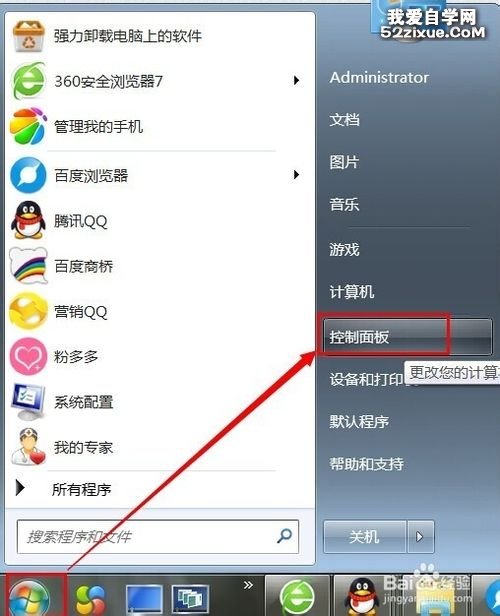
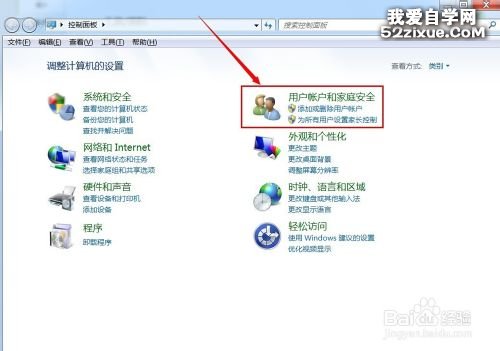
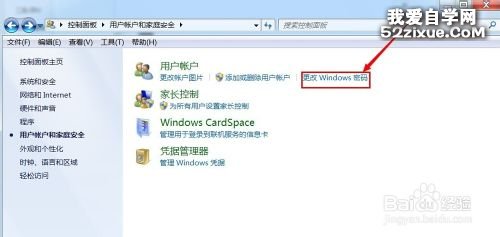 在【更改用戶賬戶】中選擇【為您的賬號創建密碼】
在【更改用戶賬戶】中選擇【為您的賬號創建密碼】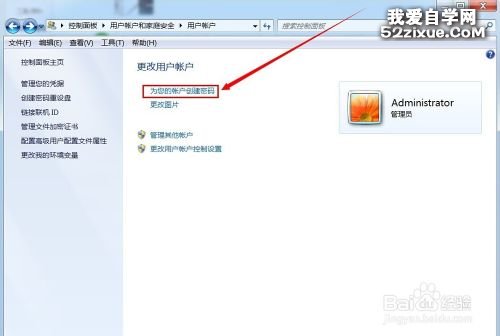 進入頁面後,輸入你的密碼、確認密碼、密碼提示
進入頁面後,輸入你的密碼、確認密碼、密碼提示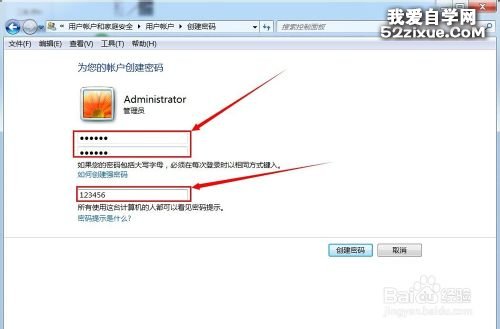 輸入完成之後,點擊【創建密碼】
輸入完成之後,點擊【創建密碼】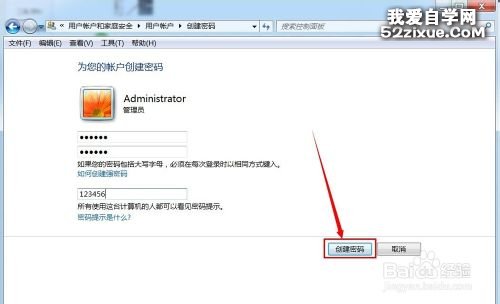
1、右擊我的電腦-選擇管理。
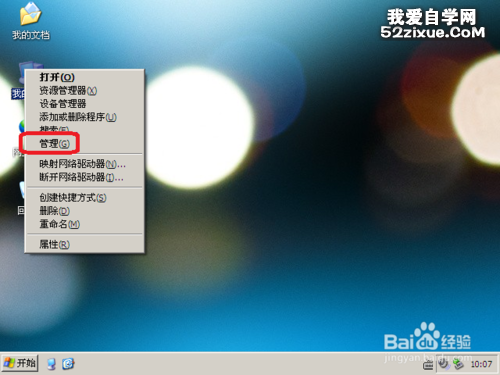 2、選擇+號
2、選擇+號
 3、選擇用戶在選擇Administrator
3、選擇用戶在選擇Administrator
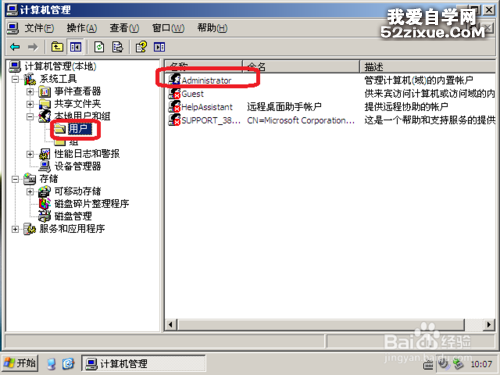 4、右擊Administrator-設置密碼。
4、右擊Administrator-設置密碼。
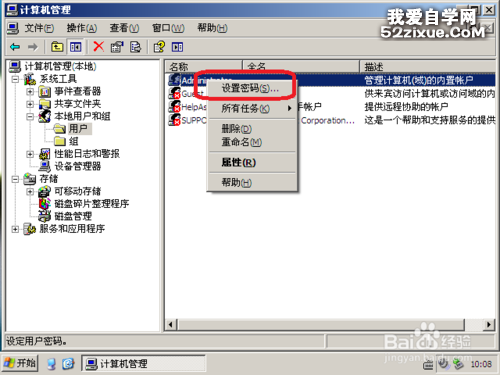 5、出現對話框選擇-繼續。
5、出現對話框選擇-繼續。
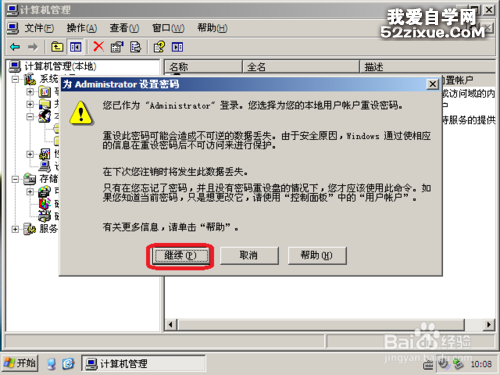 6、輸入要設置的密碼我就設置了6個數據你自己看設置什麼密碼。
6、輸入要設置的密碼我就設置了6個數據你自己看設置什麼密碼。
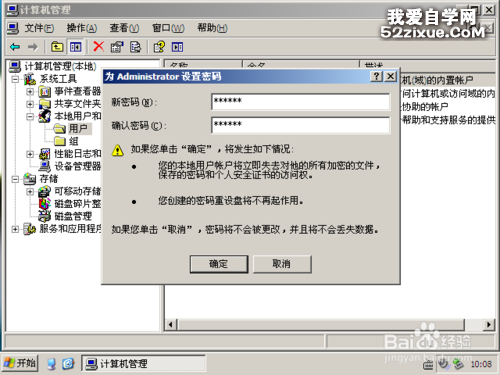 7、單擊確定後出現密碼已設置-單擊確定-確定。
7、單擊確定後出現密碼已設置-單擊確定-確定。
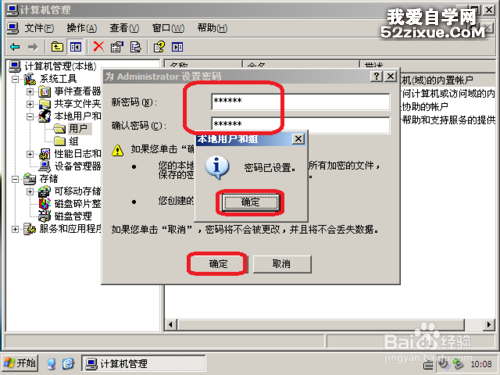 8、重新啟動電腦看看是否用密碼登錄。
8、重新啟動電腦看看是否用密碼登錄。
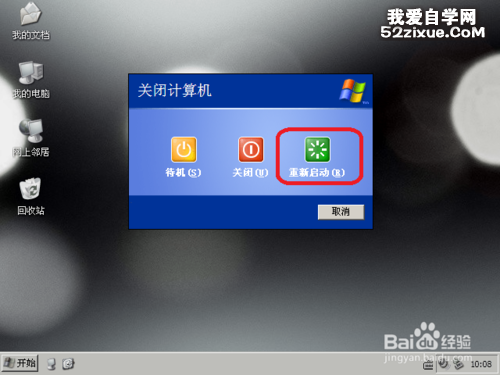 9、如下圖要密碼才能進入,沒有密碼進不去。
9、如下圖要密碼才能進入,沒有密碼進不去。
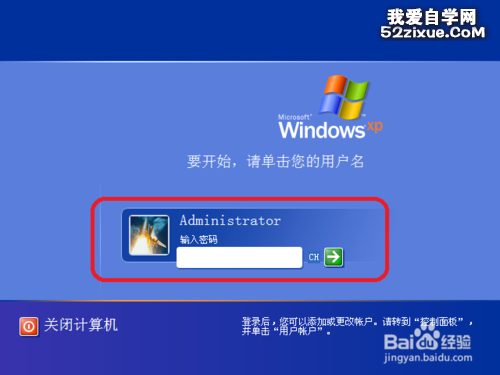 10、輸入剛剛您設置的密碼回車進入。
10、輸入剛剛您設置的密碼回車進入。
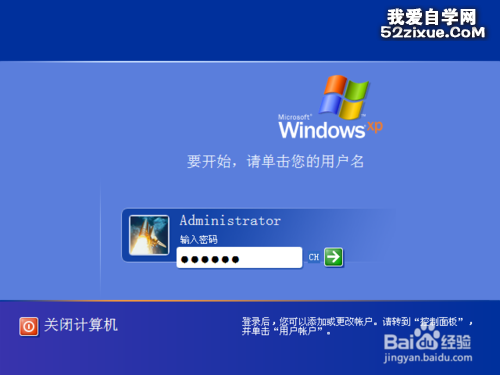 11、 如下圖正在登錄中
11、 如下圖正在登錄中
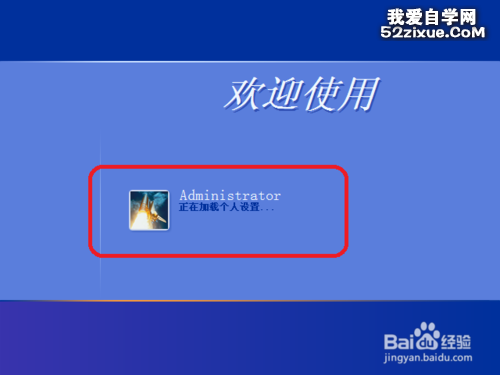 步驟閱讀
12
12、可以進入到桌面了。
步驟閱讀
12
12、可以進入到桌面了。
